無料でPSP用に動画を変換するガイド
PSPはソニーより販売されるゲーム機で、日本全国でよく好評されています。その上、動画、音楽、画像の再生ができ、素敵なメディアプレイヤーでもあります。
PSPの利用者だけが知っているかも、PSPの対応できる動画形式はMP4です。しかし、MP4動画形式であっても、そのコンテンツによって再生できない場合もあります。
それで、PSPに動画を入れて再生するために、動画をPSP対応に変換しなければならないです。このページでは、PSP 変換 フリーソフトをおすすめします。このPSP 動画変換フリーソフトを使って、ほとんどの動画をPSP対応のMP4に高画質変換できます。変換を除いて、このソフトは多彩な編集機能も備えていて、超多機能です。
下記のステップバイステップ説明で、Aiseesoft PSP動画変換の利用ガイドを紹介いたします。
1、PSP動画変換を無料ダウンロード
Aiseesoft PSP 動画変換をダウンロードして、インストールしてください。
2、動画ファイルをPSP変換ソフトに追加
ソフトを起動してから、インターフェースの左上隅にある「ファイルを追加」ボタンをクリックすると、変換したい動画ファイルをソフトにロードできます。
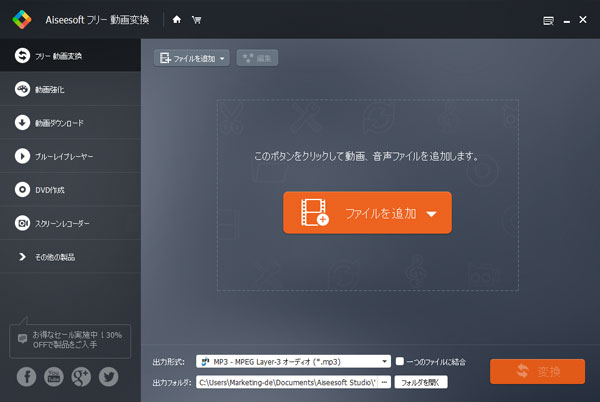
3、PSPに対応するプロフィールを選択
Aiseesoft PSP 動画変換はPSPに対応できるたくさんのプロフィールを用意しております。ユーザーがその中から、お気に入りのものを選択して変換すれば、よろしいです。例えば、PS Vita MPEG-4 ビデオ(*mp4)、PSP GO AVI ビデオ(*avi)など。
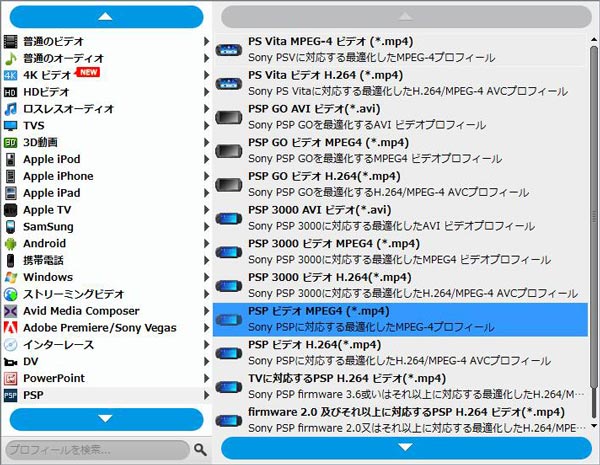
4、パラメータを設定
「設定」ボタンをクリックすると、下記のようなプロフィール設定ウインドウが出ます。自分の必要に応じて、出力ビデオ、オーディオの詳しいパラメータを調整できます。
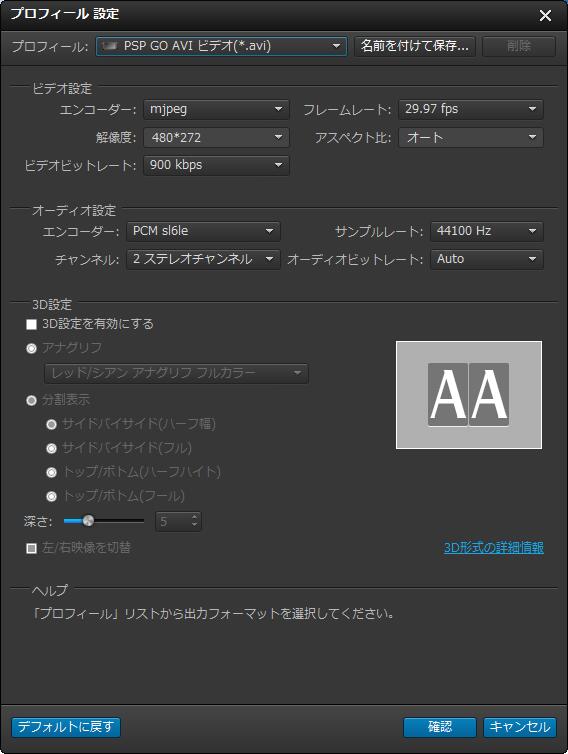
5、編集
ビデオの効果を最適させたいなら、インターフェースの「編集」ボタンをクリックして、編集ウィンドウに入って、回転、効果、3D、クロップ、強化、ウォータマークなどができます。
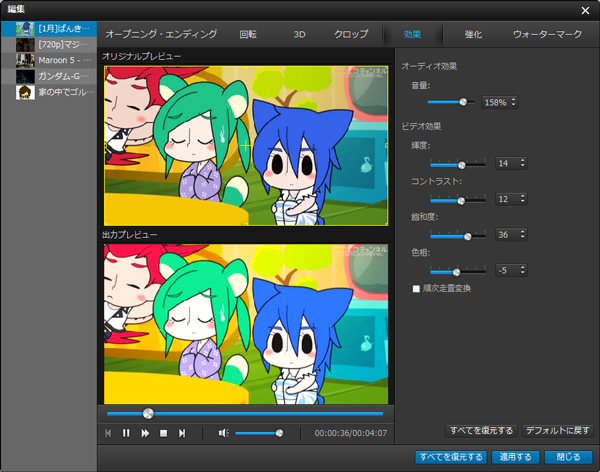
6、変換
すべての設定が完了しましたら、「変換」ボタンをクリックして、変換を開始します。変換後、「参照」ボタンをクリックして、変換されたファイルが見えます。
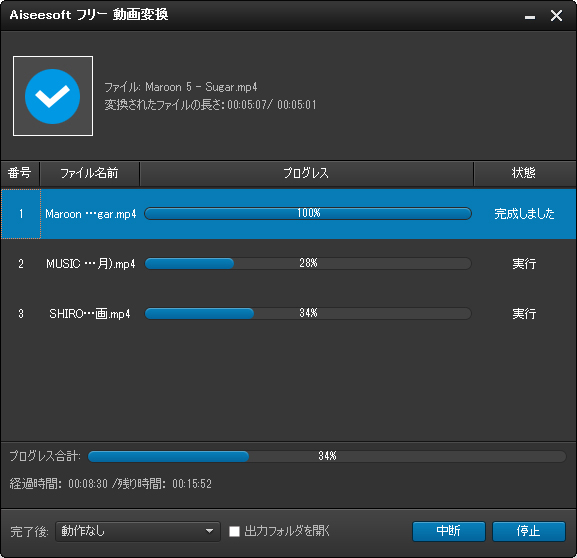
以上で、PSP動画変換の使用ガイドです。必要であれば、ご利用ください。